在word如何快速制作嵌套目标图?
来源:网络收集 点击: 时间:2024-06-17【导读】:
嵌套目标图用于显示包含关系。前三行级别 1 文本的每行都对应于形状中的左上侧文本,级别 2 文本行对应于较小的形状。最适用于最少量的级别 2 文本行。未使用的文本不会显示,但是,如果切换布局,这些文本仍将可用。工具/原料moreWord方法/步骤1/6分步阅读 2/6
2/6
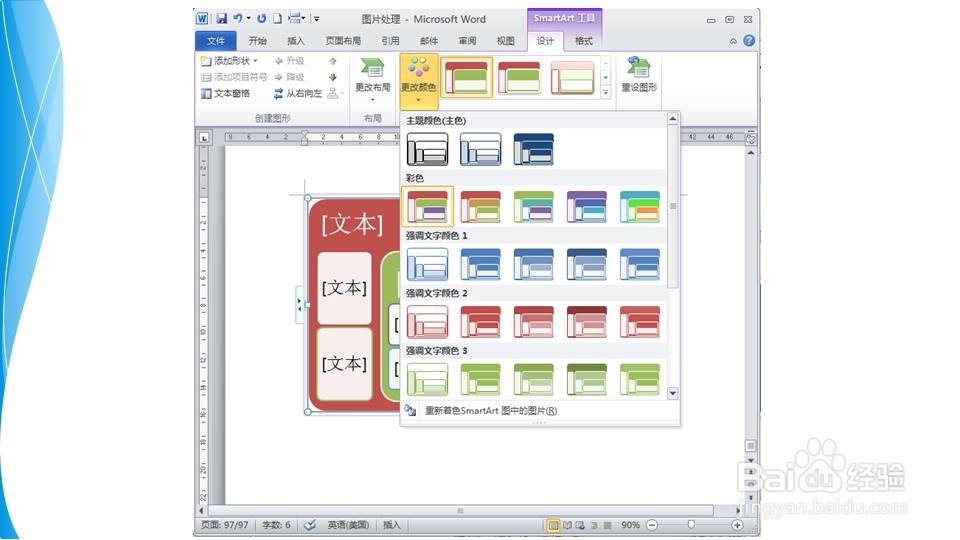 3/6
3/6 4/6
4/6 5/6
5/6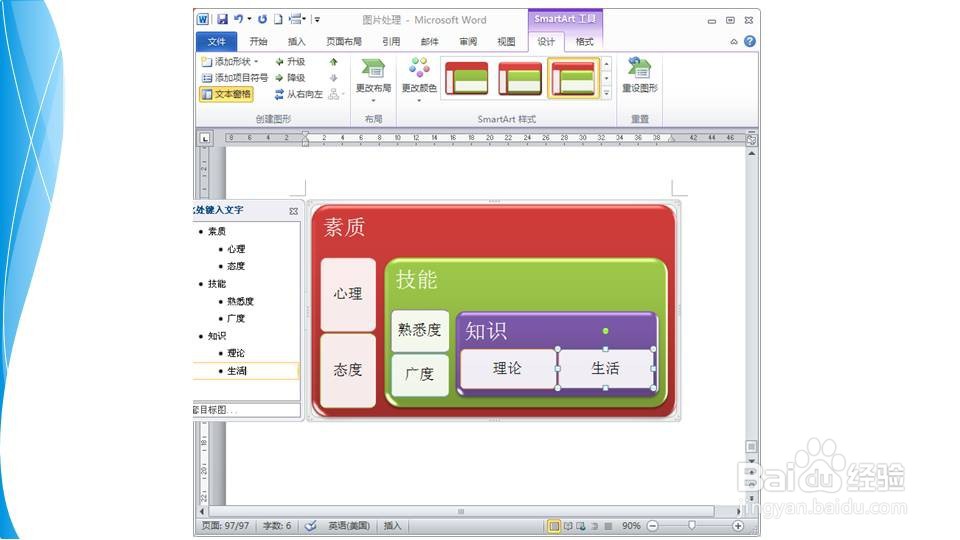
 6/6
6/6
点击插入选项卡——插图组——SmartArt按钮。在跳出的对话框架中选择嵌套目标图。
 2/6
2/6在编辑区出现一个嵌套目标图,需要对其进行一些处理,以更美观。在SmartArt 工具栏中选择设计院选项卡——样式组,选择自己的颜色

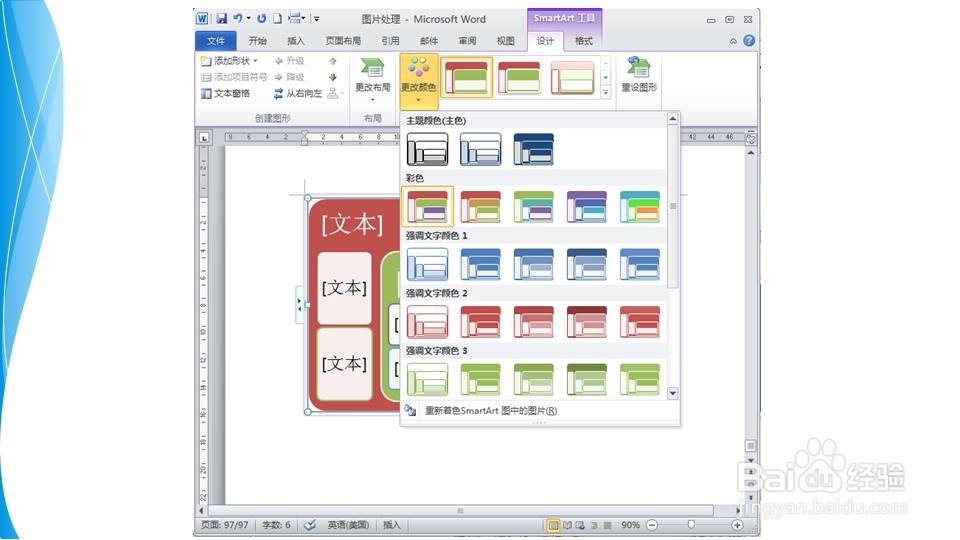 3/6
3/6在SmartArt 工具栏中选择设计院选项卡——样式组,选择自己的样式 。
 4/6
4/6在图中输入文字,以及文字说明,做好图基本内容。
 5/6
5/6对文本字体、颜色等进行设置障碍,完成整个图。
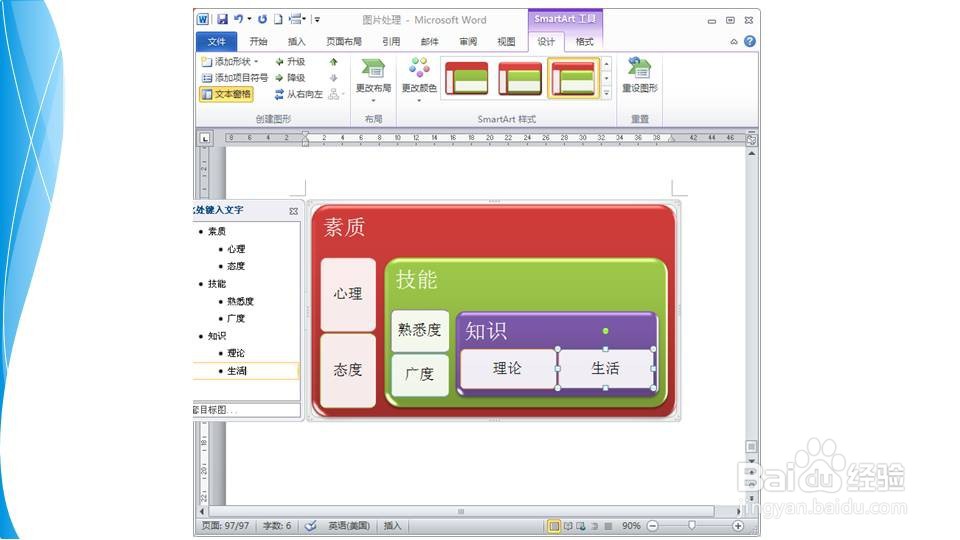
 6/6
6/6总结:利用SmartArt 制作分析图,比手工绘制形状更便捷。
注意事项多练习,多应用
给小编点赞,收藏
WORD版权声明:
1、本文系转载,版权归原作者所有,旨在传递信息,不代表看本站的观点和立场。
2、本站仅提供信息发布平台,不承担相关法律责任。
3、若侵犯您的版权或隐私,请联系本站管理员删除。
4、文章链接:http://www.1haoku.cn/art_904980.html
上一篇:华为p30怎么设置开发者选项
下一篇:回国怎么申请入境预约?
 订阅
订阅